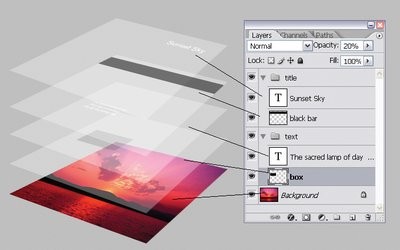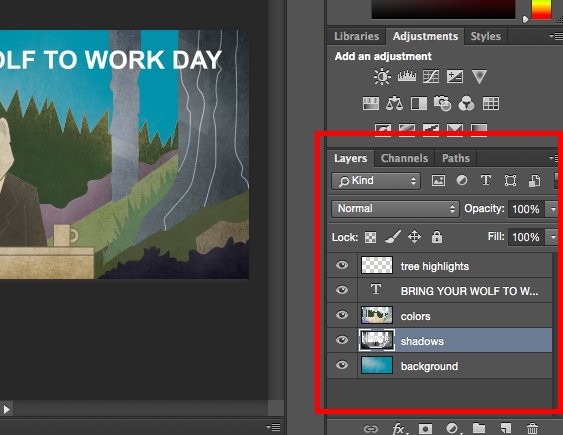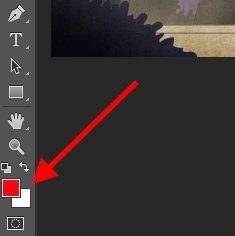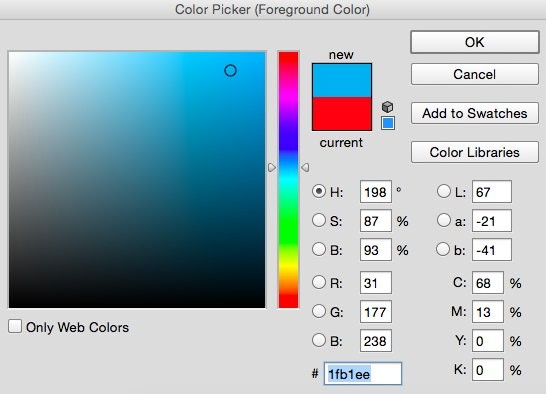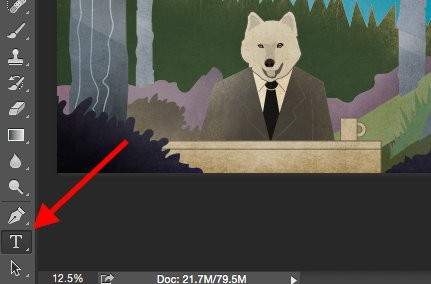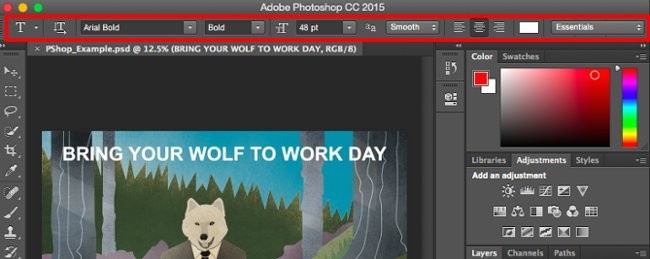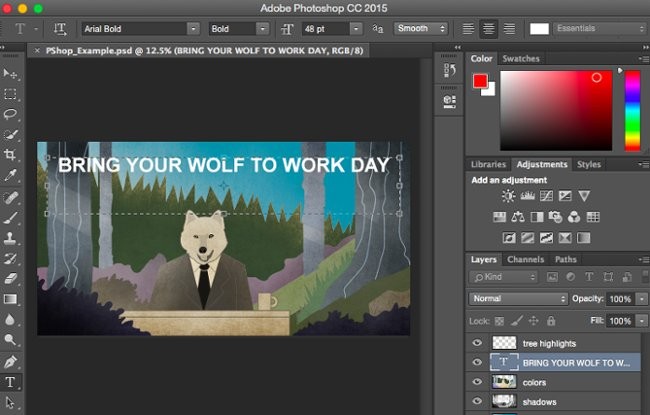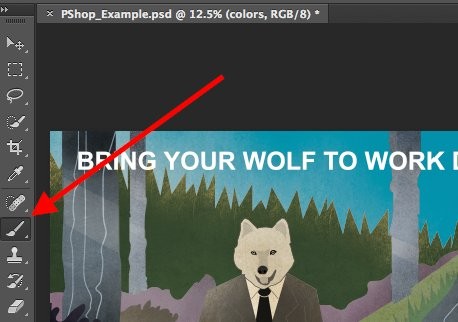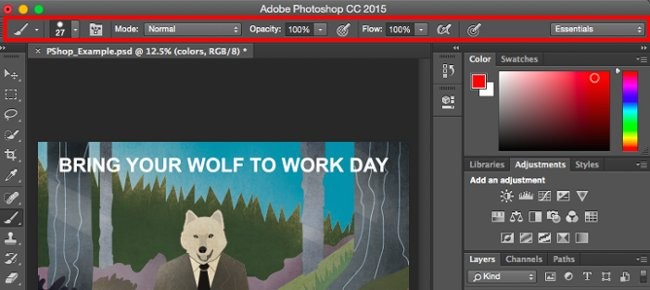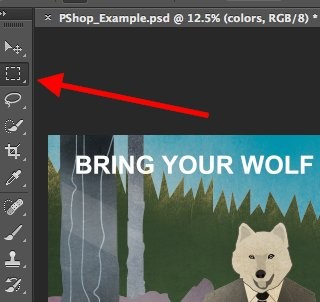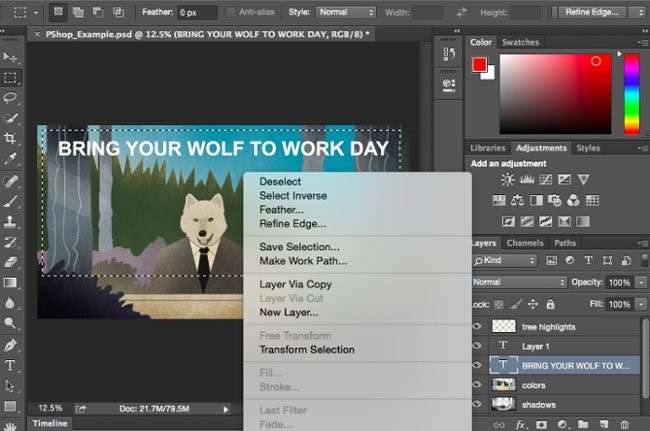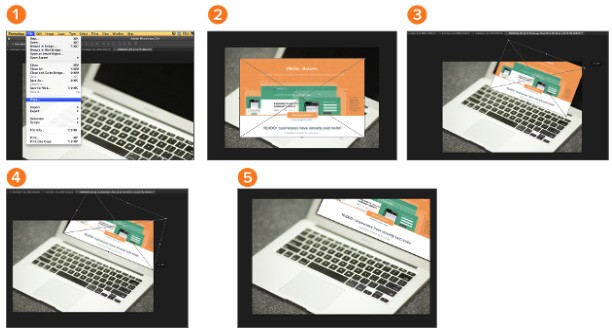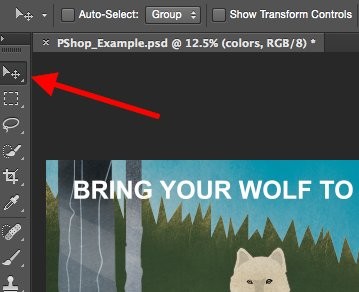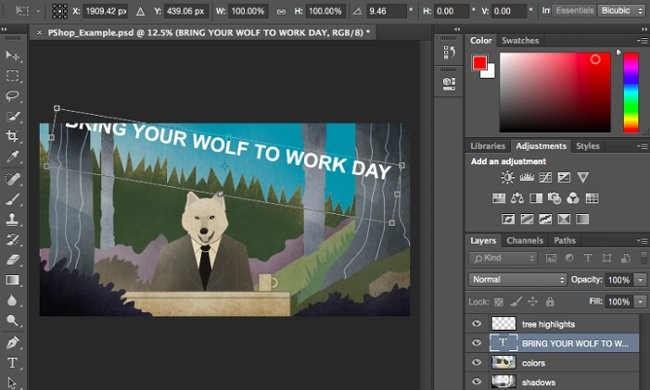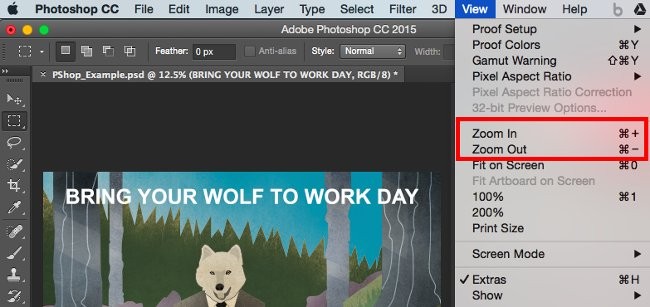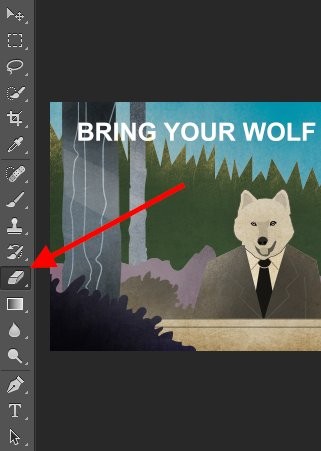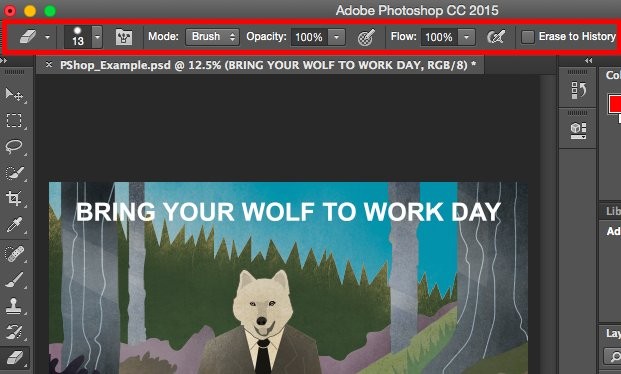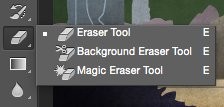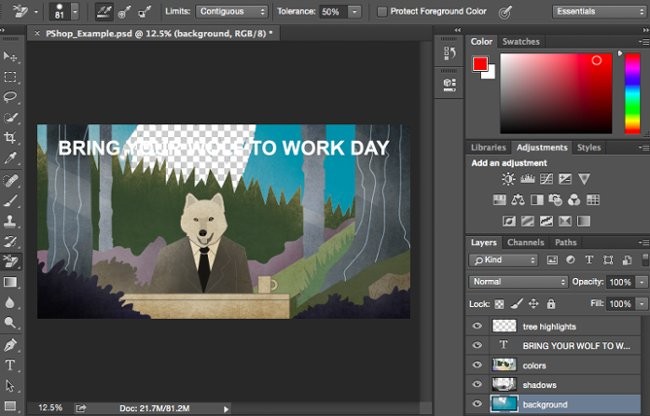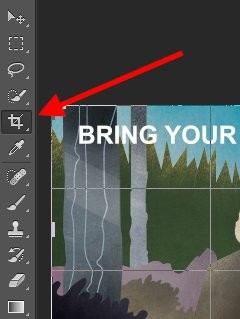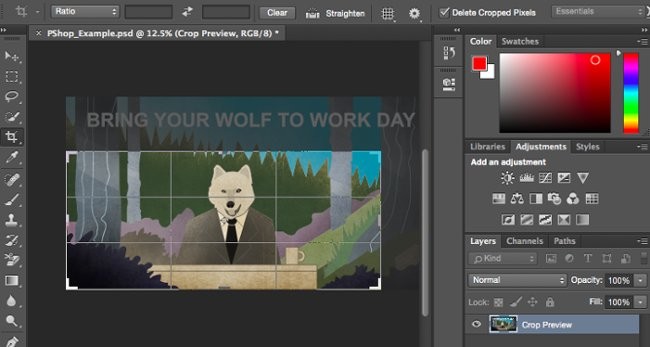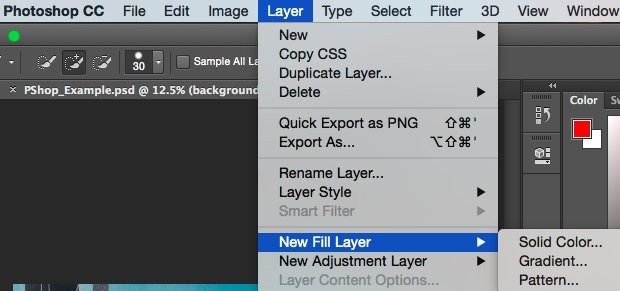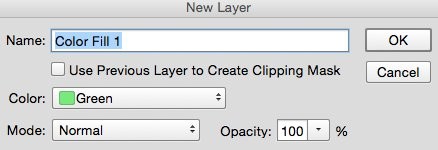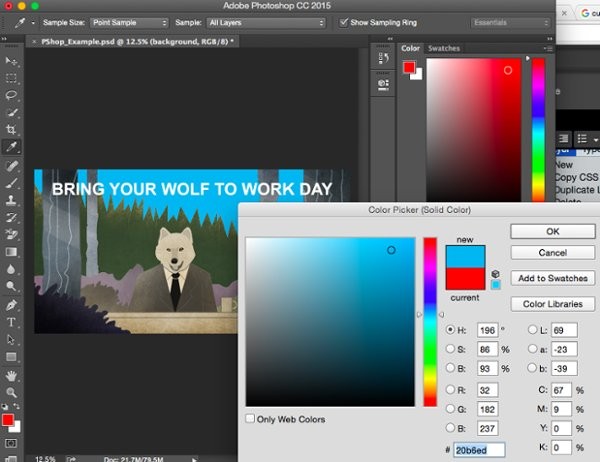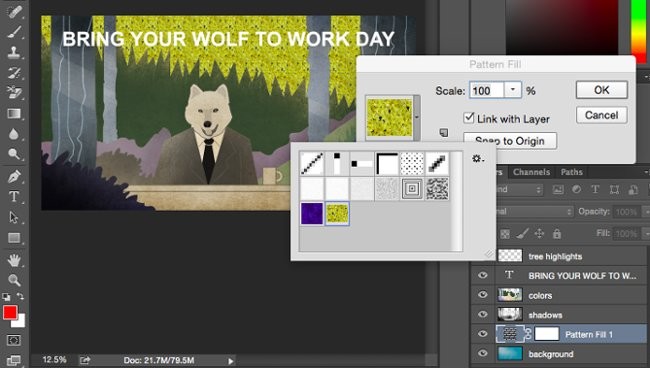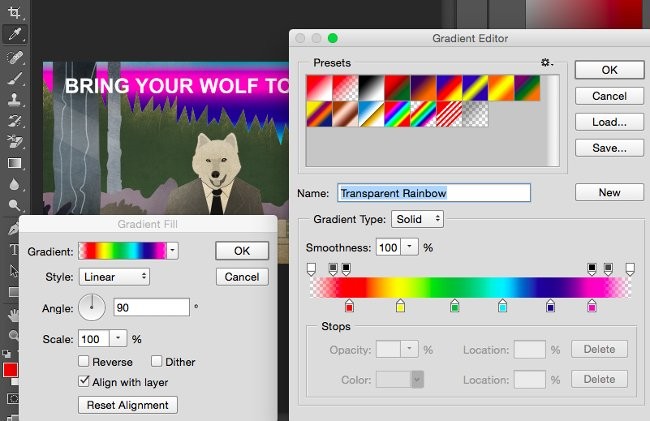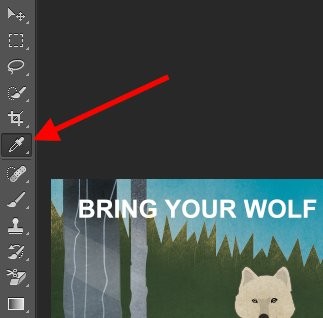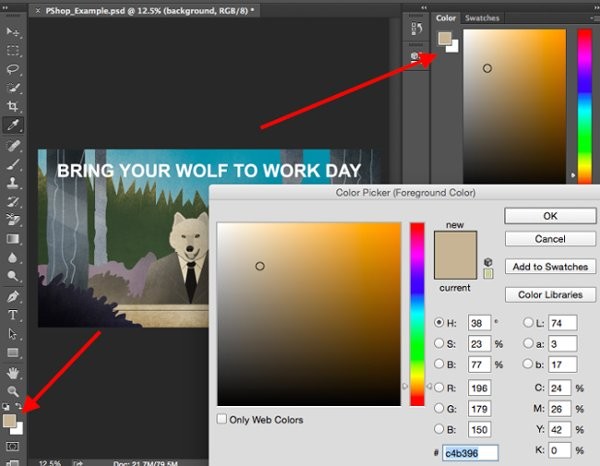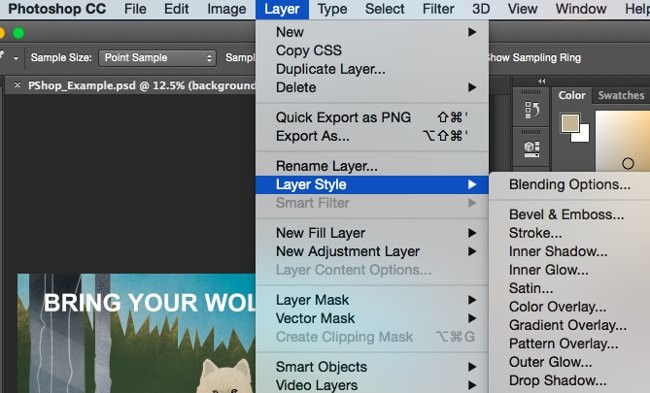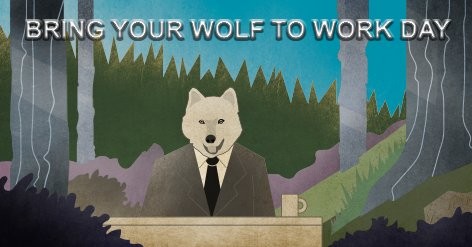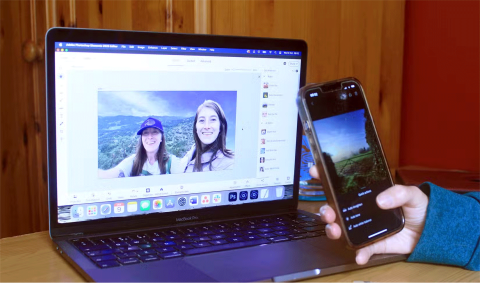Wanneer u Photoshop voor het eerst opent, bent u misschien een paar seconden in de war, maar daarna neemt u contact op met Freelancers - freelance ontwerpers om te leren hoe u het programma kunt gebruiken. Maar wees gerust, u hoeft dit niet alleen te doen, want ik ben er voor u.
Deze krachtige ontwerpsoftware beschikt over waardevolle hulpmiddelen waarmee u alles kunt veranderen. Maar Photoshop is niet alleen voor professionals. Ik hoop dat je met deze kleine hulp van mij leert hoe je mooie en aantrekkelijke foto's kunt maken.
Om te beginnen hebben we de 12 handigste tools in Photoshop. Ik zal uitleggen welke dit zijn. Waar bevindt het zich? Hoe te gebruiken en enkele beste tips en trucs.
Let op: de versie die in dit artikel wordt gebruikt, is Adobe Photoshop CC 2015.
Als u Adobe Photoshop CS5 gebruikt , kunt u deze tutorialserie raadplegen: Photoshop CS5-gebruikershandleiding - Deel 1: Toolbox
Index
- Het lagengereedschap
- De tool Kleur en stalen
- Aangepaste lettertypen en de teksttool
- Aangepaste penselen en het penseelgereedschap
- Het selectiegereedschap
- De verplaatsingstool
- De zoomtool
- De gum
- Het bijsnijdgereedschap
- Het vulgereedschap
- Het pipetgereedschap
- Mengopties
Hoe gebruik je Adobe Photoshop? Photoshop-zelfstudie voor beginners.
U kunt verwijzen naar: Photoshop-snelkoppelingen om sneller te werken (deel 1)
1. Het lagengereedschap
Definiëren
Lagen zijn een van de beste hulpmiddelen van Photoshop. Het zijn als het ware losse vellen papier die in een bepaalde volgorde zijn gerangschikt om een bepaald beeld te creëren. We kunnen door transparante gebieden heen van de ene laag naar de andere kijken, lagen verplaatsen om de inhoud van de afbeelding in te stellen en een laag omhoog of omlaag slepen om een element op de afbeelding te positioneren. Het verplaatsen van een laag is heel eenvoudig. Gebruikers kunnen ook de dekking van een laag opgeven om de inhoud gedeeltelijk of volledig transparant te maken.
Met lagen kunnen we taken uitvoeren zoals het ordenen van de lay-out van meerdere afbeeldingen, het toevoegen van tekst aan een afbeelding, het toevoegen van vormen, enz. We kunnen ook een laagstijl toepassen om speciale effecten zoals gloed of schaduw aan een laag toe te voegen. We kunnen op elk gewenst moment tijdens het werk een laag toevoegen of verwijderen. Het beheren van lagen en ermee werken is relatief eenvoudig.
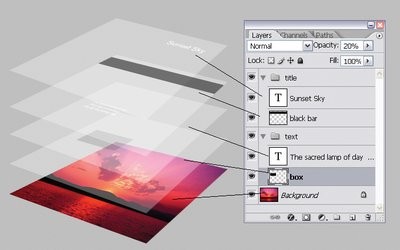
Lagen zijn een essentieel onderdeel van Photoshop; Het is onmogelijk om iets creatiefs te creëren zonder gebruik te maken van lagen. Lagen zijn essentieel voor het creëren van een stijlvolle afbeelding of ander grafisch werk. Het is niet eenvoudig om met elk element van een afbeelding tegelijk te werken zonder andere delen van de afbeelding te beïnvloeden.
Standaard bevat de werkruimte Photoshop Essentials het deelvenster Lagen, waar alle lagen kunnen worden bekeken en beheerd. Als de laag niet beschikbaar is, kunt u deze weergeven door naar het menu Venster > Lagen te gaan of door op de F7-toets te drukken.
Locatie
Standaard heeft het een eigen module in de rechterhoek van het Photoshop-scherm. Klik op Laag in de bovenste menubalk.
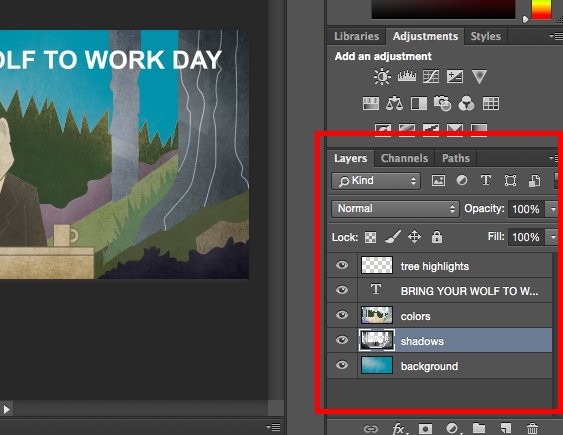
Tips
Geef elke laag altijd een naam, zodat u zich aan de volgorde kunt houden en verwarring kunt voorkomen. Dit is vooral handig als u aan een project met een groot aantal lagen werkt.
Lagen toevoegen of verwijderen
Selecteer Laag > Nieuw > Laag...
Selecteer een laag
De geselecteerde laag wordt blauw weergegeven. Om een detailgedeelte van de foto te bewerken, moet u de desbetreffende laag selecteren.
Let op het oogicoontje naast elke laag. Klik op het pictogram om het oogje in of uit te schakelen en zo de zichtbaarheid van de laag die u bewerkt, te wijzigen.
Een laag dupliceren
Selecteer eerst een of meer lagen in het deelvenster Lagen . Versleep vervolgens een of meer lagen en klik op Nieuwe laag maken . U kunt ook met de linkermuisknop op de laag klikken om Laag dupliceren of Groep dupliceren te selecteren. Voer de naam van de laag in en druk op OK.
2. De tool Kleur en stalen
Definiëren
Met het gereedschap Kleuren en stalen kunt u kleurenschema's voor uw content gebruiken, wijzigen, kopiëren en opslaan. Het is een werkelijk superieure functie die ervoor zorgt dat het beeld levendig wordt en consistente kleuren heeft.
Locatie
Het is de standaardmodule in de rechterbovenhoek van Photoshop.

Bovendien bevindt de Kleurtool zich onderaan de linkerwerkbalk, weergegeven door twee overlappende kleurvakken.
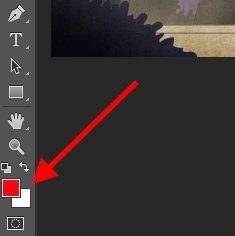
Kleuren
Open de Kleurenkiezer door te dubbelklikken op het vak boven de Kleurmodule of in het linkermenu.
Vanaf daar ziet u een reeks gekleurde kolommen en schuifregelaars. U kunt de kleur aanpassen naar wens. Als u de hexadecimale waarde van de kleur weet, kunt u deze in het vak # invoeren om de kleur automatisch te vinden. U kunt kleurenreeksen selecteren op basis van RGB- of CMYK-waarden.
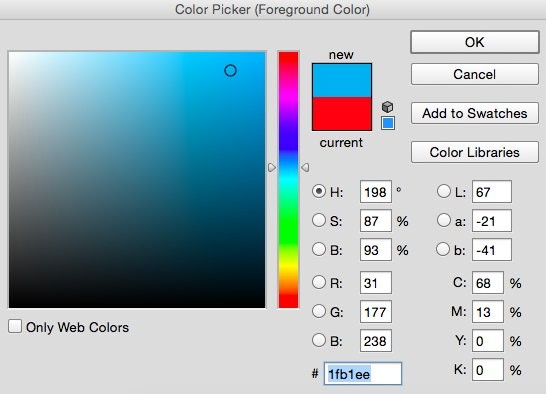
U kunt elke kleur die u maakt toevoegen aan stalen als u op Toevoegen aan stalen klikt.
Tips
Maak en sla kleuren op als "Kleurstalen" zodat u ze bij toekomstige bewerkingen opnieuw kunt gebruiken.
3. Lettertype en tekst maken
Definiëren
Met het gereedschap Tekst kunt u aangepaste lettertypen toevoegen op basis van gegevens en hebt u toegang tot geavanceerde lettertype-instellingen.
Locatie
Linksonder in het scherm.
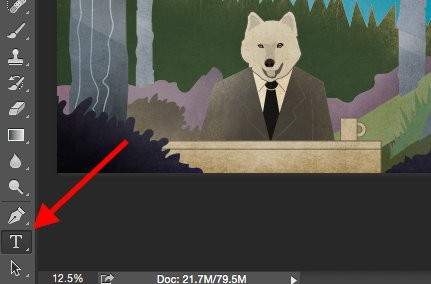
Wanneer u op het pictogram van het tekstgereedschap klikt , worden alle lettertype-instellingen en -aanpassingen boven aan het scherm weergegeven. Met deze aanpassingen kunt u het lettertype, de lettergrootte, de letterafstand, de hoogte, de breedte, de kleur en de stijl wijzigen. Zorg ervoor dat u de laag selecteert waarin u de tekst wilt bewerken.
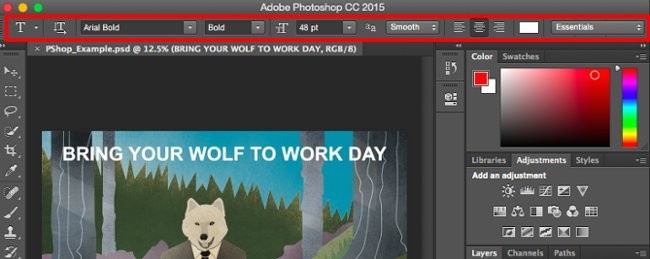
Tekst toevoegen aan foto
Het tekstgereedschap werkt net als alle andere tekstgereedschappen die u ooit hebt gebruikt. Selecteer het T- pictogram in de linkerzijbalk, sleep het tekstvak naar de gewenste positie en ga creatief aan de slag.
Telkens wanneer u een tekstvak maakt, voegt Photoshop een laag toe. U kunt de kleur, de maat, ... en andere aanpassingen wijzigen.
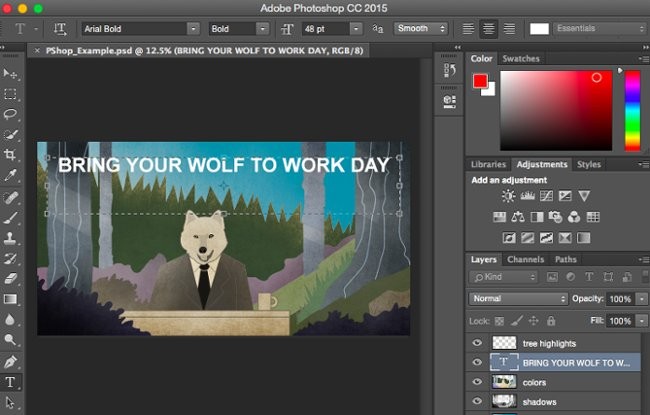
4. Aangepaste penselen en het penseelgereedschap
Definiëren
Net als bij lettertypen kunt u deze naar wens toevoegen en bewerken. Met het penseel kunt u bijvoorbeeld de grootte, vorm en penseelstreken wijzigen, waardoor u verschillende visuele effecten kunt creëren.
Met penselen kunt u uw content voorzien van opvallende visuele accenten. In Photoshop moet u beginnen met de opties voor penseelpunten. U kunt het gebruiken om de scherpte te verbeteren en eenvoudige visuele effecten te creëren.
Locatie
Bevindt zich op de linkerwerkbalk.
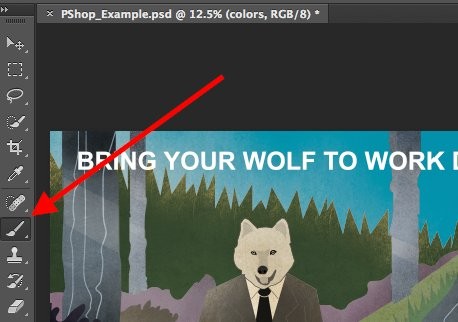
Wanneer u het penseelgereedschap selecteert, worden alle penseelinstellingen en -opties boven aan het scherm weergegeven. Met deze instellingen kunt u de penseelgrootte, de dekking, enz. aanpassen.
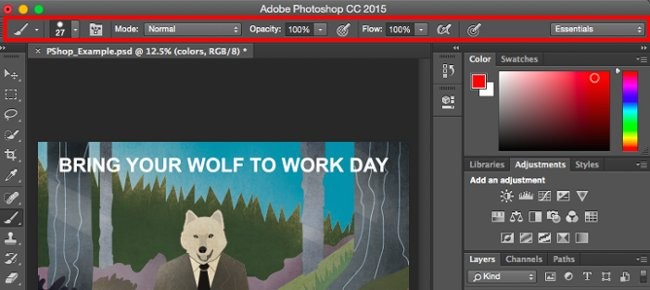
Het penseel gebruiken
Het juiste hulpmiddel om design naar content te vertalen. Ik raad aan om bij gebruik van het penseel een extra laag te maken, zodat er geen overlapping is met andere details. U kunt kleuren selecteren uit de kleurenbibliotheek of ze zelf maken.
Door de penseelinstellingen te wijzigen, kunt u een ontwerp een unieke stijl geven en anderen verrassen. Experimenteer gerust met de penselen.
5. Selecteer gereedschap
Definiëren
Wanneer u deze tool goed gebruikt, kunt u gedetailleerde selecties maken, afbeeldingen maken, kopiëren, knippen en plakken in afbeeldingen.
Locatie
Op de linkerwerkbalk.
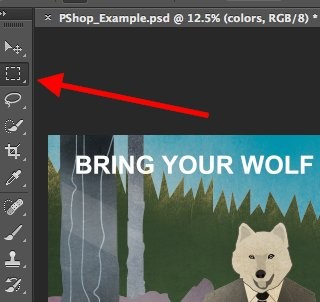
Het Selectiegereedschap staat bekend als een van de meest basale gereedschappen, maar dat betekent niet dat het niet effectief is. Het bijzondere van deze tool is dat deze alleen werkt als de laag geselecteerd is. Als u dus een gebied op Laag 4 wilt knippen of kopiëren, moet u Laag 4 selecteren. Dit betekent dat het gebied in de lagenbalk is gemarkeerd. En het geselecteerde gebied wordt gemarkeerd door een onderbroken, knipperende lijn.

Let goed op welke laag u gebruikt, dan wordt het gebruik van deze tool makkelijker.
Selecteer eerst het gebied. Klik vervolgens met de rechtermuisknop en selecteer 'Aanpassen' in het keuzemenu. U kunt bijvoorbeeld een aantal objecten uit de huidige laag halen en een aparte laag maken.
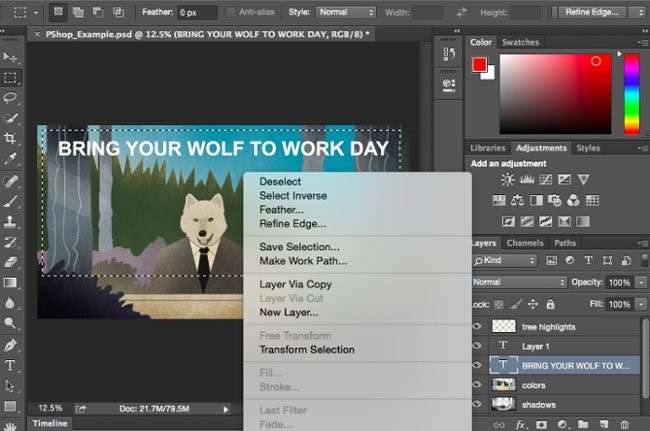
Hoe selecteer je een afbeelding om in een afbeelding in te voegen?
Open de afbeelding die u wilt invoegen in Photoshop en gebruik de selectietool om te bepalen welk gedeelte van de afbeelding u wilt selecteren. Kopieer het dan.
Open vervolgens het tabblad voor het project dat u wilt invoegen en plak het als een nieuwe laag. Schakel de laag in van het object dat u wilt selecteren. Bovendien kunnen meerdere objecten worden verplaatst als meerdere lagen zijn ingeschakeld.
Klik vervolgens met de rechtermuisknop en u heeft de volgende opties:
- Selecteer Laag via Kopiëren om het object van die laag te kopiëren en een laag voor het object te maken.
Meer professionele tips:
- Als u de hele afbeelding, inclusief alle lagen, wilt selecteren, schakelt u alle lagen tegelijk in en klikt u op het selectiegereedschap . Nadat u het kopieergebied hebt geïdentificeerd, klikt u via de menubalk bovenaan op Bewerken > Samengevoegd kopiëren . Ten slotte wordt de volledige afbeelding gekopieerd en in de juiste laag geplakt.
- Selecteer Vrije transformatie om het geselecteerde object uit te lijnen, te roteren, te verplaatsen en te spiegelen.
- Een andere superhandige truc die je met Vrije Transformatie kunt gebruiken, is om een PDF-bestand te overlappen met een schermafbeelding, zodat de afbeelding eruitziet als een 3D-afbeelding, zoals de afbeelding hieronder.
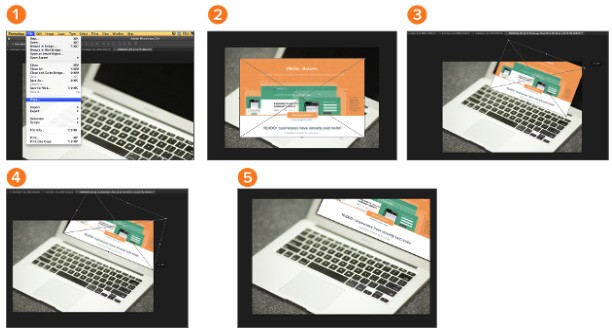
6. Verplaatsgereedschap
Definiëren
Als het om Photoshop gaat, kunnen de eenvoudigste functies ongelooflijke voordelen opleveren. Het Verplaatsen-gereedschap lijkt triviaal. In werkelijkheid biedt het echter een groot niveau aan functionaliteit. Het biedt de mogelijkheid om met elk object in uw document te communiceren, waardoor u resultaten kunt bereiken die bijna net zo eenvoudig zijn als wanneer u handmatig echte objecten zou knippen en verplaatsen in de echte wereld.
Dit is een basishulpmiddel waarmee u delen van een afbeelding kunt verplaatsen. Het Verplaatsen-gereedschap werkt op afzonderlijke lagen of op de gehele afbeelding als u alle lagen inschakelt. Deze tool is handig als u afbeeldingen, tekst en andere ontwerpen wilt verplaatsen.
Vrijwel elk object dat in de Photoshop-interface herkenbaar is, kan worden verplaatst met de Verplaats-tool, waaronder:
- Tekstvak
- Selectie
- Geplakte objecten
- Alle lagen
U kunt deze tool zelfs gebruiken om elementen van het ene Photoshop-document naar het andere te slepen. Het is een eenvoudig drag-and-drop-proces.
De Verplaatsen-tool is de enige tool in Photoshop die u kunt gebruiken, zelfs als deze niet is geselecteerd in de werkbalk. Houd eenvoudigweg CTRL op een pc of COMMAND op een Mac ingedrukt en u activeert direct het Verplaatsgereedschap, ongeacht welk gereedschap op dat moment actief is. Hierdoor kunt u eenvoudig uw elementen onderweg herschikken.
De Verplaatsen-tool is ook ontworpen om met 3D-objecten te communiceren. Met deze tool kunt u uw 3D-object in elke gewenste richting roteren of het in de 2D-ruimte opnieuw positioneren ten opzichte van andere elementen in de afbeelding.
Locatie
Rechtsboven in de werkbalk.
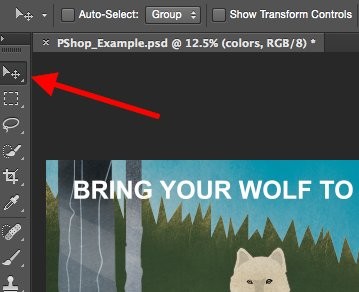
Gebruik de verplaatsingstool
Klik op het Verplaatsen -pictogram in het linkermenu en sleep het gewenste object. Om alle objecten op dezelfde laag te verplaatsen, schakelt u de laag in en gebruikt u het gereedschap Verplaatsen. U kunt met de rechtermuisknop op de afbeelding klikken om deze verder aan te passen.
Uitlijnen, roteren, verplaatsen en omdraaien
Met de tool Vrije transformatie kunt u elk deel van de geselecteerde laag uitlijnen, roteren, verplaatsen en omdraaien. Gebruik de toetsencombinatie Ctrl/Command + T om Free Transform te starten en probeer de opties uit in de pop-upbalk bovenaan het scherm. Houd Shift ingedrukt tijdens het transformeren om de verhoudingen van het object te behouden.
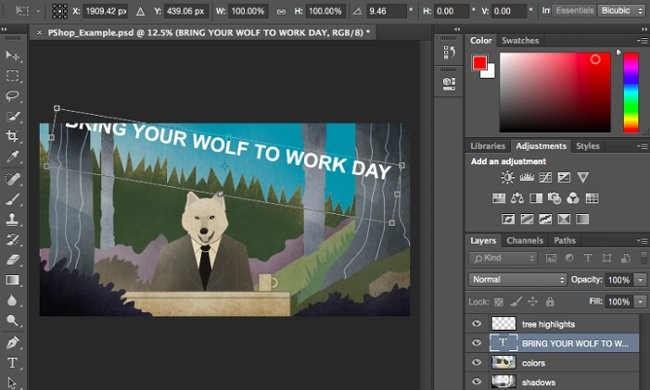
7. Zoomtool
Definiëren
Met de zoomtool kunt u inzoomen op een specifiek gedeelte van de foto en uitzoomen om de hele foto te zien.
Locatie
Selecteer in de bovenste menubalk Beeld > Inzoomen of Uitzoomen.
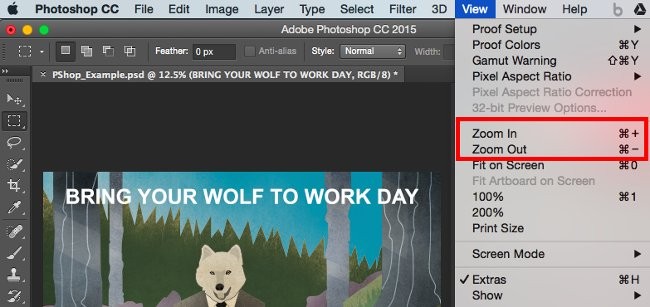
Het zoomgereedschap gebruiken
Selecteer aangepaste zoom in het menu Beeld. Of gebruik de sneltoets, houd Alt of Command ingedrukt en druk op + om in te zoomen, Alt of Command met de - knop om uit te zoomen.
8. Gum
Definiëren
De gum is vergelijkbaar met de penseeltool. U kunt de grootte en hardheid van de gum wijzigen om verschillende effecten te verkrijgen, zoals vervagen en overvloeien. Background Eraser gebruikt verschillende kleuren om ongewenste achtergrondgebieden op uw foto te wissen.
Gum is een van de handige hulpmiddelen in Photoshop. Maar je hebt nog nooit een gum zoals hieronder gebruikt.
Locatie
Op de linkerwerkbalk.
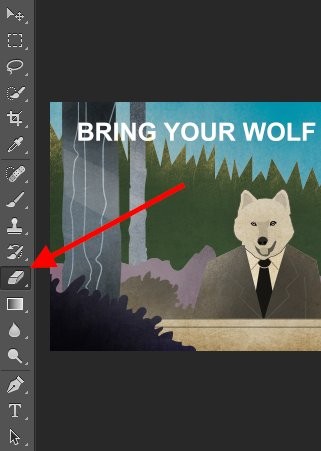
Basis gum gebruiken
Wanneer u op het gummetje klikt, verschijnen alle opties bovenaan het scherm. Er zijn aanpassingen mogelijk, zoals het wijzigen van de grootte en hardheid van de gum.
Net als de meeste andere hulpmiddelen in Photoshop werkt de gum alleen op een specifieke laag. Voordat u dit gereedschap gebruikt, moet u ervoor zorgen dat u de gewenste laag hebt geselecteerd.
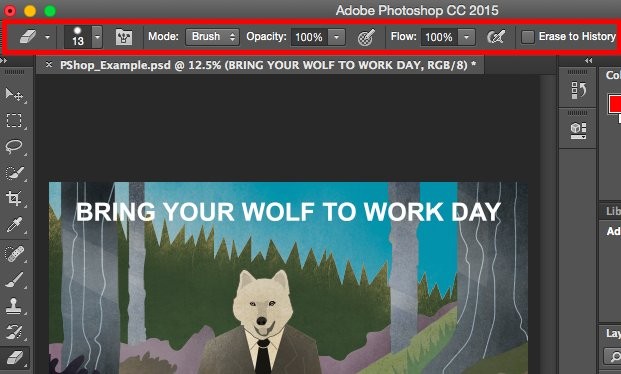
Achtergrondgum gebruiken
Deze tool bespaart u veel tijd. U ziet hoe gemakkelijk het de achtergrondkleur van de foto verwijdert. Erg handig om objecten met een transparante achtergrond te verbergen.
Om de achtergrondgumtool te gebruiken, selecteert u het gumpictogram en houdt u dit vast totdat het randmenu verschijnt. Selecteer Achtergrondgum .
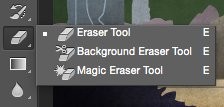
Ben je er klaar voor om nu iets te verwijderen? Pas de grootte van de Achtergrondgum aan en selecteer de kleur die u van de geselecteerde laag wilt wissen. Vergeet niet de juiste laag te selecteren.
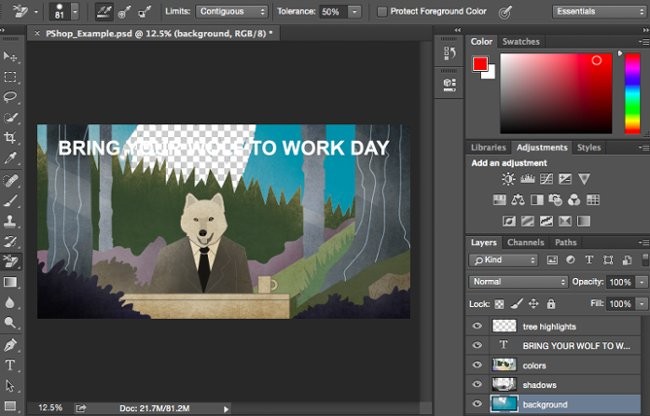
Tips
Wees niet bang om de grote gum van de Background Eraser te gebruiken. Omdat er specifieke kleuren uit de afbeelding worden verwijderd, maar geen kleuren die niet zijn geselecteerd.
9. Bijsnijdgereedschap
Definiëren
Met het gereedschap Bijsnijden kunt u afbeeldingen bijsnijden. Het werkt in principe hetzelfde als alle andere bijsnijdtools die u hebt gebruikt: lokaliseren en bijsnijden.
Ik weet dat dit een basishulpmiddel is, maar je zult het net zo vaak moeten gebruiken als elk ander hulpmiddel in Photoshop, vooral wanneer je klaar bent met bewerken en overtollig materiaal rond de hoeken wilt verwijderen.
Locatie
Net als de andere hulpmiddelen bevindt het zich op de werkbalk aan de linkerkant.
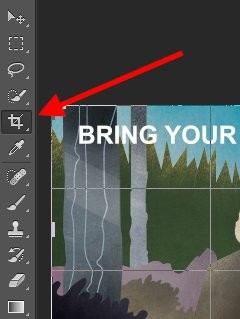
Het bijsnijdgereedschap gebruiken
Selecteer het pictogram Bijsnijden op de zijwerkbalk en verplaats het kader naar de positie waar u het wilt verwijderen. Om het bijsnijdkader aan te passen, klikt u eenvoudigweg op de hoeken en randen van het kader en versleept u deze.
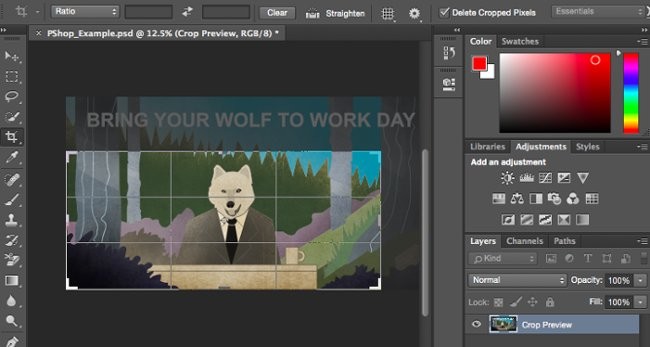
Tip: U kunt het ontwerpcanvas breder maken, zodat u de benodigde ontwerpelementen kunt verplaatsen. Gebruik vervolgens het gereedschap Bijsnijden om de elementen weer een redelijk formaat te geven.
10. De vultool
Definiëren
Het gereedschap Opvullen was voorheen het Emmertje, waarmee u het gehele geselecteerde gebied met kleur vult. Geschikt voor grote achtergronden of kleurvlakken. U kunt ook een achtergrond met patroon gebruiken. Met het gereedschap Verloop in het gereedschap Opvullen creëert u een verloopeffect voor de geselecteerde kleur.
Locatie
Selecteer in het hoofdmenu Laag > Nieuwe opvullaag . Vanaf daar heb je de aanpassingen 'Effen kleur', 'Verloop' en 'Patroon' .
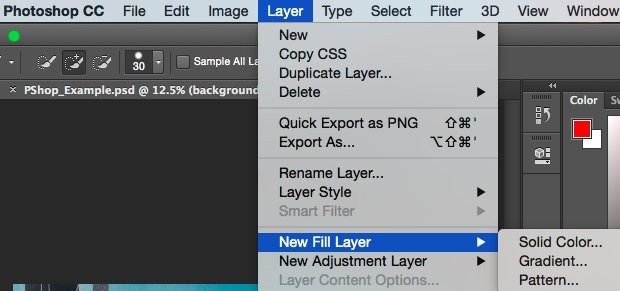
Kleurvulling
Selecteer eerst de laag die u met kleur wilt vullen. Selecteer vervolgens in het hoofdmenu de optie Laag > Nieuwe opvullaag > Effen kleur ... Vervolgens wordt het venster Nieuwe laag geopend. Voer een naam voor de laag in. U hoeft nu nog geen kleur te kiezen. Deze stap bestaat alleen uit het geven van een naam aan de laag. Nadat u een naam hebt gegeven, selecteert u OK .
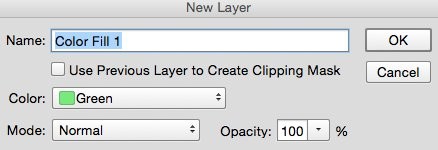
Vervolgens verschijnt het venster Kleurenkiezer. Hier kunt u de kleur selecteren die u wilt opvullen. Selecteer daar de achtergrondlaag die u wilt inkleuren. De standaardkleur die in de Kleurenkiezer is geselecteerd, is blauw.
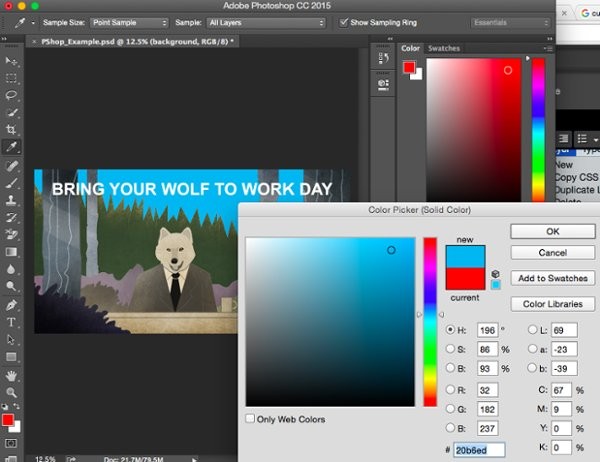
Textuur voor foto's
U kunt ook uw eigen patronen ontwerpen als u daar tijd en zin in heeft, of gratis patronen downloaden die u via Google kunt vinden.
Selecteer eerst de laag die u met kleur wilt vullen. Selecteer vervolgens in het hoofdmenu de optie Laag > Nieuwe opvullaag > Patroon... Het venster Nieuwe laag wordt geopend. Voer een naam voor de laag in. U hoeft nu nog geen kleur te kiezen. Deze stap bestaat alleen uit het geven van een naam aan de laag. Nadat u een naam hebt gegeven, selecteert u OK .
Vervolgens verschijnt het venster Patroonopvulling. Hier kunt u het patroon kiezen. Selecteer daar de achtergrondlaag die u wilt inkleuren. De geselecteerde kleur zal de blauwe achtergrond vervangen.
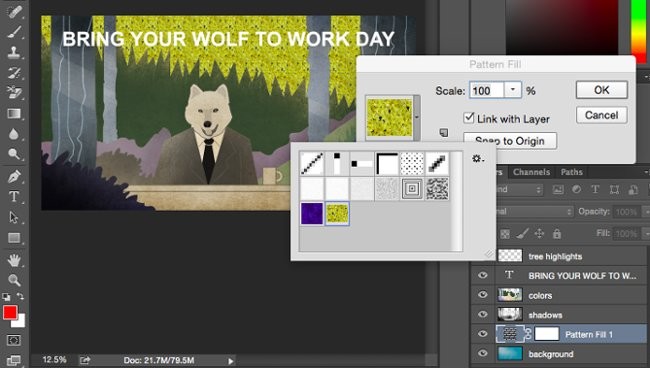
Verloopvulling gebruiken
Selecteer eerst de laag die u met kleur wilt vullen. Selecteer vervolgens in het hoofdmenu de optie Laag > Nieuwe opvullaag > Verloop... Het venster Nieuwe laag wordt geopend. Voer een naam voor de laag in. U hoeft nu nog geen kleur te kiezen. Deze stap bestaat alleen uit het geven van een naam aan de laag. Nadat u een naam hebt gegeven, selecteert u OK .
Vervolgens verschijnt het venster 'Verloopvulling'. Probeer de opties in het venster te gebruiken. Om een andere kleurovergang te kiezen, klikt u met de rechtermuisknop op de standaardkleurovergang om de Kleurovergang-editor te openen, zoals hieronder weergegeven:
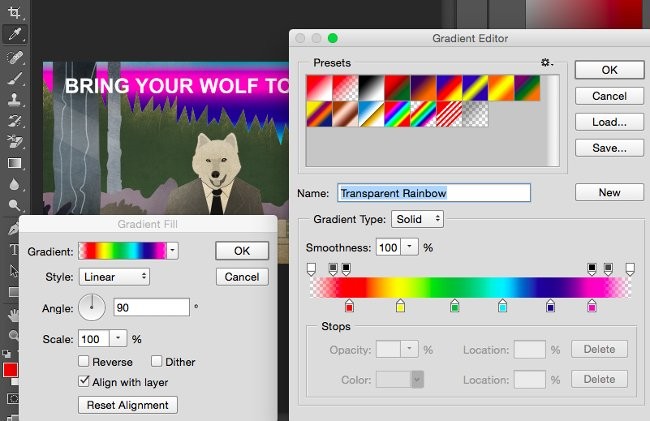
11. De pipet
Definiëren
Met deze compacte tool kunt u elke kleur uit een afbeelding in Photoshop halen of gebruiken.
Locatie
Bevindt zich op de linkerwerkbalk.
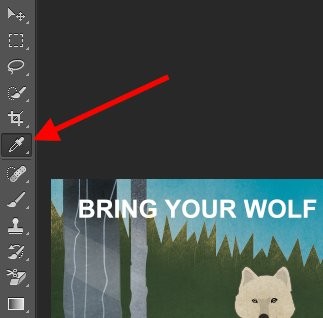
Pipet gebruiken
Selecteer het pictogram op de zijwerkbalk. Selecteer vervolgens de kleur die u wilt extraheren en klik op het kopieergebied.
Nadat u een kleur hebt geselecteerd, wordt deze weergegeven in de kleurenmodule rechtsboven in het scherm en in de zijmenubalk. U kunt dubbelklikken op het kleurvak om de geavanceerde kleur te openen.
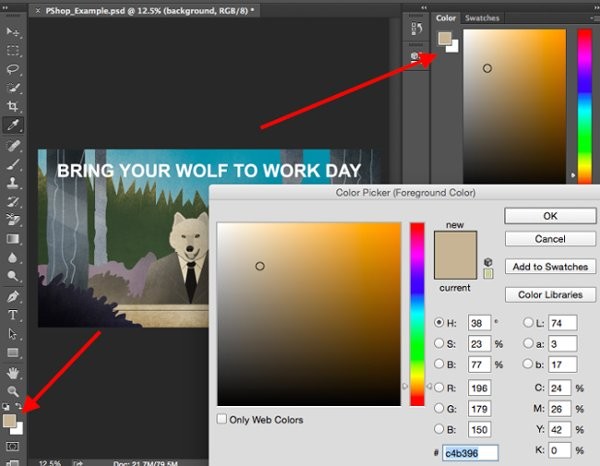
12. Mengopties
Definiëren
Custom Blending bevat een aantal interface- en grafische bewerkingsfuncties. U kunt bijvoorbeeld het effect 'Gloed buiten' gebruiken om de tekst te laten gloeien. U kunt ook het effect 'Slagschaduw' gebruiken om een schaduw aan de tekst toe te voegen. Neem de tijd om de laageffecten te verkennen en ontdek welke functie u het leukst vindt.
Locatie
Selecteer in de hoofdwerkbalk Laag > Laagstijl > Overvloeiopties... U kunt dubbelklikken op een laag om de aanpassingen voor die specifieke laag te openen.
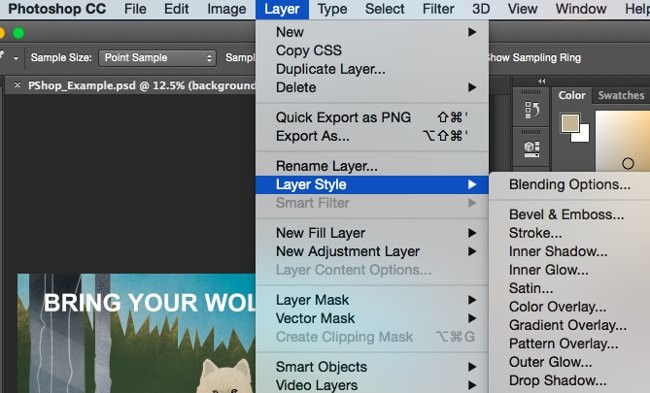
Overvloeiopties gebruiken
Selecteer eerst de laag die u wilt gebruiken voor het mengen. Open vervolgens de blendingaanpassing en selecteer het object dat u wilt gebruiken. Dankzij de beschikbare aanpassingsmogelijkheden kunt u met een groot aantal effecten uw foto compleet maken. Er zijn veel interessante dingen in elke laag, afbeelding en tekst. Kijk eens naar de onderstaande afbeelding:

Bewerk bijvoorbeeld de tekstlaag en selecteer 'Afschuinen en reliëf'. Ziet er goed uit toch?
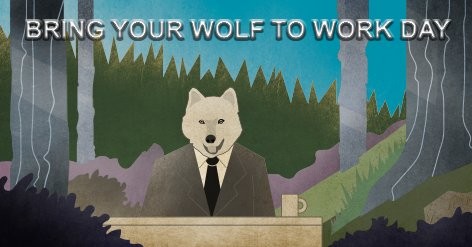
* Online cursussen zijn een van de beste manieren om Photoshop te leren
Online cursussen zijn een van de meest effectieve manieren om Photoshop te leren. Ze worden vaak gegeven door professionals die door bedrijven zijn gecertificeerd of die hun hele leven met het programma hebben gewerkt en hun kennis online willen doorgeven.
Er zijn veel cursussen, zowel gratis als betaald, waarin alle functies van het programma duidelijk en beknopt worden uitgelegd. Deze cursussen zijn bedoeld voor gebruikers van alle niveaus. Er zijn basiscursussen voor beginners, maar ook gevorderdencursussen voor professionele gebruikers.
Het beste van online cursussen is dat je alle informatie over Photoshop kunt krijgen of je kunt specialiseren in een specifieke techniek of tool. Je leert bijvoorbeeld hoe je penselen gebruikt en hoe je kleuren en filters gebruikt. Als er een functie in Photoshop bestaat, is er waarschijnlijk wel een cursus die leert hoe je die functie kunt gebruiken. Enkele van de meest aanbevolen bronnen om te leren hoe u Photoshop kunt gebruiken zijn:
- Adobe-bronnen en -zelfstudies : Adobe verdeelt zijn zelfstudies in verschillende categorieën op basis van het vaardigheidsniveau. Echte beginners moeten eerst een overzicht krijgen van wat Photoshop allemaal kan, voordat ze overstappen op de gevorderde technieken. Hier vindt u korte videotutorials over het gebruik van de meestgebruikte functies van Photoshop, zoals het maken van mashups, kleurcorrectie, bijsnijden, vector- en vormgereedschappen en het werken met lagen en niveaus.
- Tuts+ : Het Tuts+ netwerk biedt premium content tegen betaling, maar de selectie gratis tutorials is ook uitgebreid. In plaats van de nadruk te leggen op lange, op projecten gebaseerde tutorials, biedt Tuts+ meestal korte, bondige lessen over specifieke technieken.
- Photoshop Cafe : Photoshop Cafe is een andere geweldige bron van gratis tutorials. Hoewel deze bron het productassortiment op de hele site promoot, zijn er nog steeds talloze gratis extra's waar u van kunt profiteren.
- Udemy : Met in totaal 33 uur aan leerstof verdeeld over 153 afzonderlijke lezingen is dit een van de meest uitgebreide Photoshop-cursussen die u waar dan ook kunt volgen. Als je voor deze cursus betaalt (slechts $ 19), krijg je er levenslang toegang toe. De cursus is dus een geweldig naslagwerk.
Ik weet niet of je nu al een Photoshop-tovenaar kunt worden. En dat is ook niet mijn doel met deze tutorial. Ik hoop dat ik u de kennis heb gegeven die u nodig hebt om de handige functies van Photoshop effectief te gebruiken en tijd te besparen.